เนื่องจากการทำงานระยะไกลเป็นจุดสนใจของบุคคลและองค์กรส่วนใหญ่ เครื่องมือการทำงานร่วมกันจากระยะไกลจึงมีความต้องการสูง Quick Assist เป็นเครื่องมือระยะไกลที่ผู้ใช้ Windows 10 อาจพบว่ามีประโยชน์ Microsoft เปิดตัวฟีเจอร์ Quick Assist ในปี 2559 ด้วยการเปิดตัว Windows 10

จุดประสงค์หลักของฟีเจอร์นี้คือเพื่อให้ผู้ใช้สามารถให้และรับความช่วยเหลือจากระยะไกลได้ ดังนั้น การใช้คุณลักษณะนี้จำเป็นต้องมีผู้ให้ (ผู้ให้ความช่วยเหลือผ่านพีซี) และผู้รับ (ผู้ที่ได้รับความช่วยเหลือผ่านพีซีเครื่องอื่น)
ความแตกต่างระหว่าง Quick Assist และ Windows Remote Assistance
การทำงานของ Quick Assist ค่อนข้างเหมือนกับ คุณลักษณะ Windows Remote Assistance ที่พบใน Windows รุ่นก่อนหน้า อย่างไรก็ตาม คุณลักษณะทั้งสองต่างกันในลักษณะต่อไปนี้:
ความช่วยเหลือด่วน
คุณลักษณะการช่วยเหลือด่วน:
- ใช้ได้เฉพาะใน Windows 10
- ต้องลงชื่อเข้าใช้บัญชี Microsoft
- ใช้ระบบคลาวด์
- ต้องใช้การเชื่อมต่อขาออกจากพีซีของผู้ให้ไปยังเซิร์ฟเวอร์ Microsoft และการเชื่อมต่อแยกต่างหากจากเซิร์ฟเวอร์ของ Microsoft ไปยังพีซีของผู้รับ
- ผู้ใช้สามารถหยุดเซสชันความช่วยเหลือชั่วคราวได้
Windows Remote Assistance
คุณลักษณะ Windows Remote Assistance:
- พร้อมใช้งาน บน Windows XP และรุ่นที่ใหม่กว่า
- ไม่จำเป็นต้องลงชื่อเข้าใช้บัญชี Microsoft
- ใช้เทคโนโลยีเดสก์ท็อประยะไกล
- การเชื่อมต่ออาจสิ้นสุดลง เครือข่ายท้องถิ่นหรืออินเทอร์เน็ต
- ผู้ใช้สามารถสิ้นสุดและไม่หยุดเซสชันความช่วยเหลือชั่วคราวเท่านั้น
ความต้องการของระบบสำหรับการใช้ Quick Assist
หากต้องการใช้ฟีเจอร์ Quick Assist ระบบของผู้ใช้ต้องเป็นไปตามข้อกำหนดต่อไปนี้:
หากตรงตามข้อกำหนดของระบบสำหรับการใช้ Quick Assist คุณสามารถทำตามขั้นตอนด้านล่างเพื่อใช้งาน:
การเข้าถึง Quick Assist
ขั้นตอนแรกในการใช้ Quick Assist คือการเข้าถึงหรือเปิดแอป ทำตามขั้นตอนต่อไปนี้เพื่อเปิดใช้ Quick Assist บนคอมพิวเตอร์ของคุณ:
ขั้นตอนที่ 1: ใน ช่องค้นหาข้างไอคอน Windows ให้ป้อนข้อความค้นหา Quick Assist
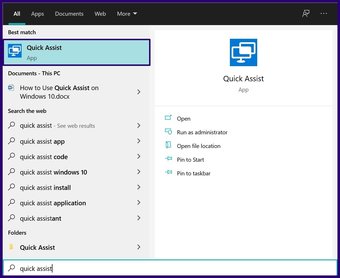
ขั้นตอนที่ 2: คลิกที่ Open หรือกดปุ่ม Enter บนแป้นพิมพ์ของคุณ
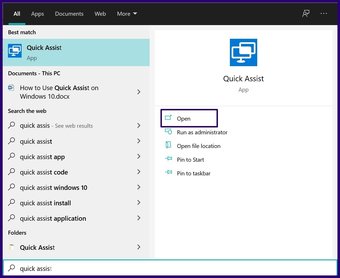
มีวิธีอื่นในการเข้าถึงคุณลักษณะ Quick Assist ด้วย
ขั้นตอนที่ 1: คลิกที่ปุ่ม Start ที่มุมซ้ายล่างสุดของ หน้าจอของคุณ
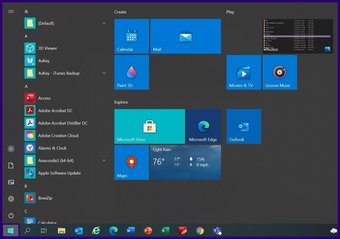
ขั้นตอนที่ 2: เลื่อนไปที่โฟลเดอร์ชื่อ Windows Accessories
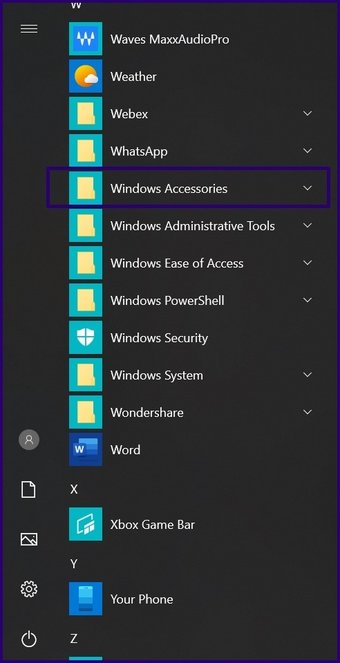
ขั้นตอนที่ 3: คลิกที่ Quick Assist เพื่อเปิดแอป
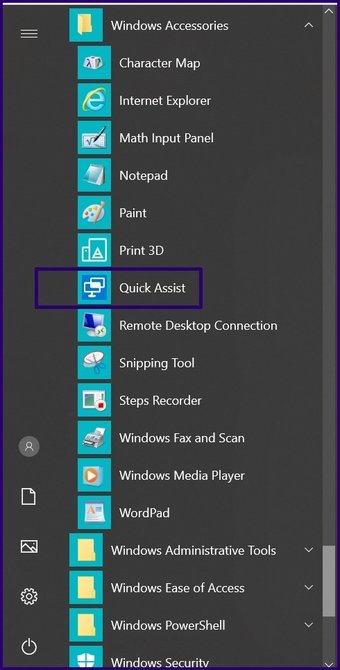
การใช้ขั้นตอนใดขั้นตอนหนึ่งที่กล่าวถึงข้างต้นควรเปิดแอปขึ้นมา และคุณสามารถดำเนินการให้หรือขอความช่วยเหลือได้
การให้ความช่วยเหลือ
ในกรณีนี้ คุณกำลังช่วยเหลือบุคคลอื่นผ่านการเชื่อมต่อระยะไกล คุณสามารถใช้ความช่วยเหลือด่วนเพื่อทำสิ่งนี้ได้:
ขั้นตอนที่ 1: หลังจาก เปิดตัว Quick Assist และภายใต้ป้ายกำกับ Give Assistance ให้เลือก Assist another person
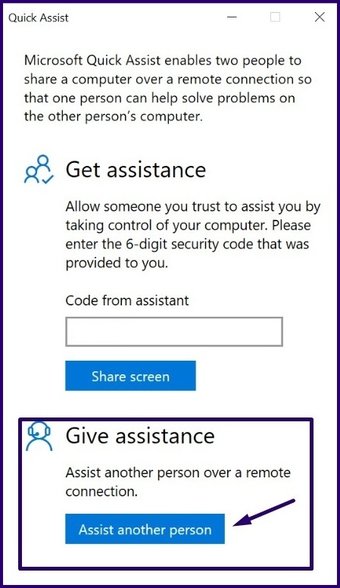
ขั้นตอนที่ 2: ลงชื่อเข้าใช้โดยใช้รายละเอียดบัญชี Microsoft ของคุณ
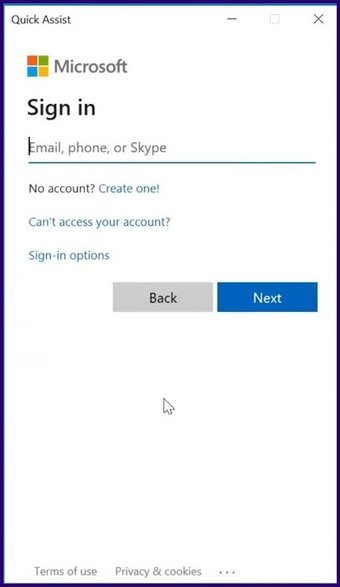
ขั้นตอนที่ 3: แอปควรสร้างรหัสความปลอดภัย แชร์รหัสหกหลักนี้กับฝ่ายที่ขอความช่วยเหลือก่อนหมดเวลา (10 นาที)
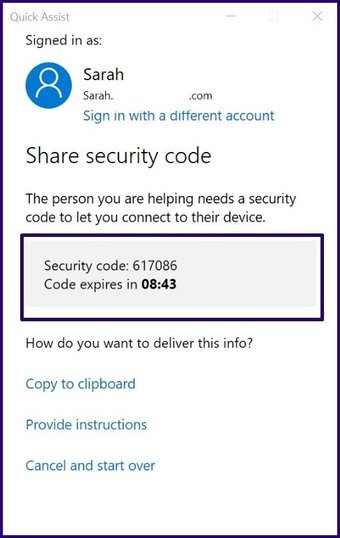
ขั้นตอนที่ 4: เมื่ออีกฝ่ายป้อนรหัส คุณจะเห็นสองตัวเลือก: เต็ม ควบคุมหรือดูหน้าจอ การเลือกอย่างหลังหมายความว่าคุณไม่สามารถทำงานใดๆ บนพีซีของอีกฝ่ายได้ ในขณะที่ตัวเดิมอนุญาตให้คุณนำทางไปยังพีซีของอีกฝ่ายได้
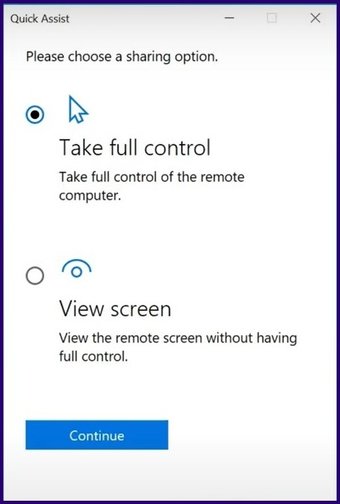
ขั้นตอนที่ 5: เลือกดำเนินการต่อหลังจากเลือกตัวเลือกแล้ว
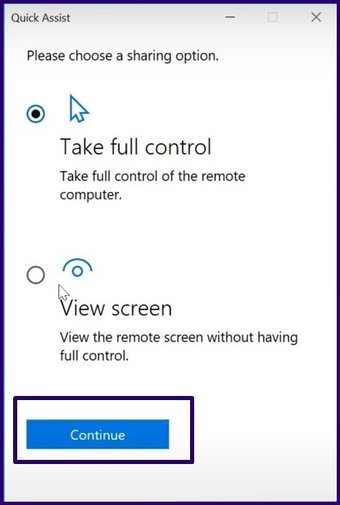
ขึ้นอยู่กับตัวเลือกที่เลือก เมื่ออีกฝ่าย (ผู้รับ) อนุญาตคุณจากจุดสิ้นสุด คุณจะสามารถดูได้ หน้าจอหรือควบคุมพีซีได้อย่างเต็มที่
การขอความช่วยเหลือ
ใน Quick Assist การขอความช่วยเหลือต้องการให้ผู้ใช้ เลือกรับความช่วยเหลือ ทำตามขั้นตอนเหล่านี้หากต้องการรับความช่วยเหลือระยะไกล:
ขั้นตอนที่ 1: หลังจากเปิดตัว Quick Assist เลือกป้ายกำกับ รับความช่วยเหลือ
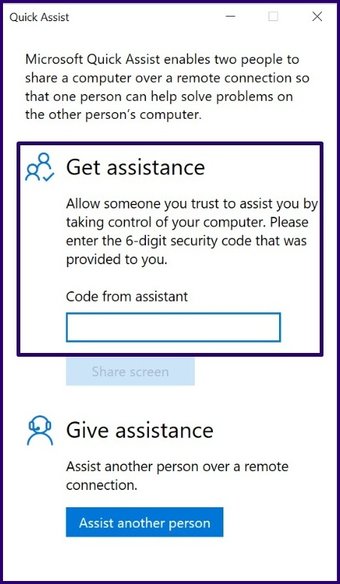
ขั้นตอนที่ 2: ป้อนรหัสหกหลักที่ผู้ให้ (ผู้ช่วยเหลือ) มีให้
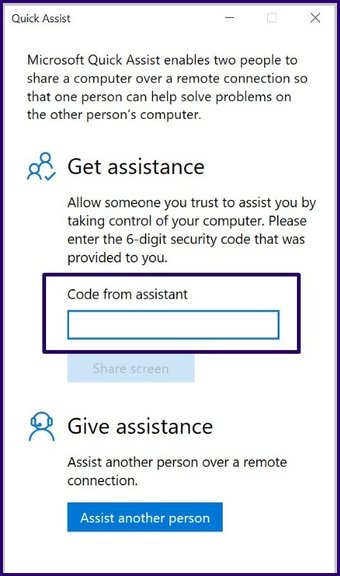
ขั้นตอนที่ 3: คลิกที่แชร์หน้าจอ
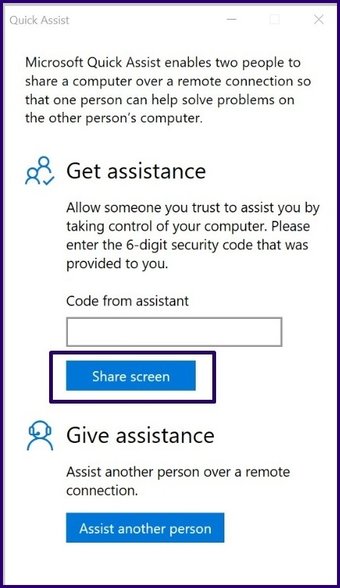
ขั้นตอนที่ 4: เมื่อสร้างการเชื่อมต่อแล้ว ผู้ช่วยของคุณควรเห็นหน้าจอของคุณ แต่ไม่เห็น ได้รับอนุญาตให้ทำงาน คลิกอนุญาตในหน้าต่างถัดไปที่ปรากฏบนหน้าจอของคุณเพื่ออนุญาตให้บุคคลอื่นทำงานบนพีซีของคุณ
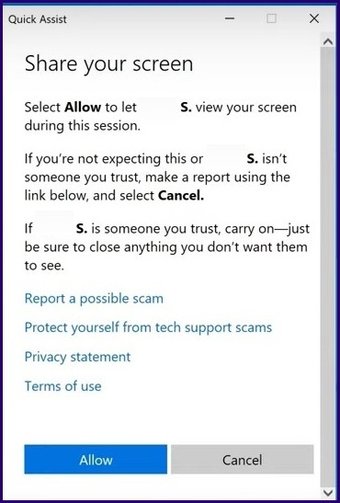
It is important to note that Quick Assist is not voice-enabled. However, on Quick Assist, users can communicate by dropping messages on the Toggle Instruction Channel or using the Annotation function to highlight areas for attention. Another option would be to have a phone call.
Using Windows 7 Remote Assistance
That’s it for using Quick Assist on Windows 10. Now, you can offer assistance to friends, family members, and associates through a remote connection. However, if your system does not run on the Windows 10 operating system, you can consider using Windows Remote Assistance, which runs on previous versions of Windows.
บทความด้านบนอาจมีลิงค์พันธมิตรที่ช่วยสนับสนุน Guiding Tech อย่างไรก็ตาม ไม่กระทบต่อความถูกต้องด้านบรรณาธิการของเรา เนื้อหายังคงเป็นกลางและเป็นของแท้